Samsung Galaxy S10—ข่าวลือเกี่ยวกับสมาร์ทโฟนรุ่นล่าสุดนี้มีอยู่ทุกที่ มันเป็นหนึ่งในเทคโนโลยีล่าสุดของ Samsung และเต็มไปด้วยคุณสมบัติที่ยอดเยี่ยมที่เหนือจินตนาการของเรา ตั้งแต่เซ็นเซอร์ลายนิ้วมืออัลตราโซนิกไปจนถึงความละเอียดของกล้องที่น่าทึ่ง Galaxy S10 คืออนาคตของสมาร์ทโฟนอย่างปฏิเสธไม่ได้ และใช่ จอแสดงผลไร้ขอบ AMOLED ของอุปกรณ์ล้ำสมัยนี้จะนำประสบการณ์ของเราไปสู่อีกระดับ

ดังนั้น หากคุณได้สั่งซื้อแกดเจ็ตล่าสุดของ Samsung ล่วงหน้าแล้วหรือกำลังคิดจะซื้อในเร็วๆ นี้ ต่อไปนี้คือการปรับแต่งการตั้งค่า Galaxy S10 บางส่วนที่คุณควรดำเนินการทันทีที่ลงมือใช้งานอุปกรณ์
P>
มาเริ่มกันเลย
ปิดการใช้งานบิกซ์บี
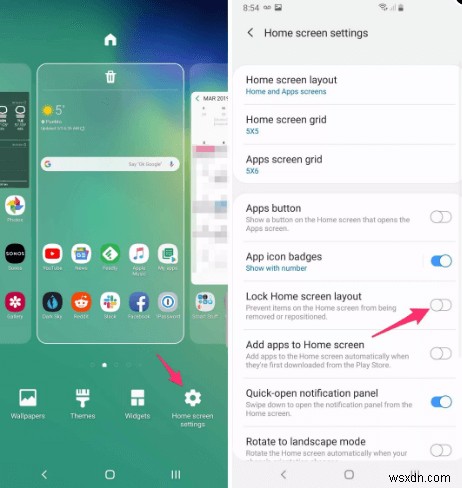
ไม่ใช่แฟนตัวยงของ Bixby ใช่ไหม คุณสามารถปิดการใช้งานและจัดการได้อย่างง่ายดายตามที่คุณต้องการ กดบนหน้าจอหลักค้างไว้แล้วปัดไปทางขวาจนกว่าคุณจะเห็นป๊อปอัปหน้าแรกของ Bixby ตอนนี้ปิดแถบเลื่อนเพื่อลดการรบกวนของ Bixby ในอุปกรณ์ของคุณ
การนำทางด้วยท่าทางสัมผัส
การควบคุมอุปกรณ์ของคุณมากขึ้นจะทำให้เกิดประสิทธิผลเสมอ! คุณสามารถเปิดใช้งานการนำทางด้วยท่าทางสัมผัสบน Samsung Galaxy S10 ของคุณเพื่อใช้ประโยชน์สูงสุดจากมัน ไปที่การตั้งค่า> จอแสดงผล> แถบนำทางแล้วแตะที่ "ท่าทางเต็มหน้าจอ" ทำตามคำแนะนำบนหน้าจอและดูว่า Samsung ได้เพิ่มท่าทางสัมผัสใหม่เพื่อทำให้ประสบการณ์ของคุณน่าพึงพอใจยิ่งขึ้นได้อย่างไร
ล็อกไอคอนแอป
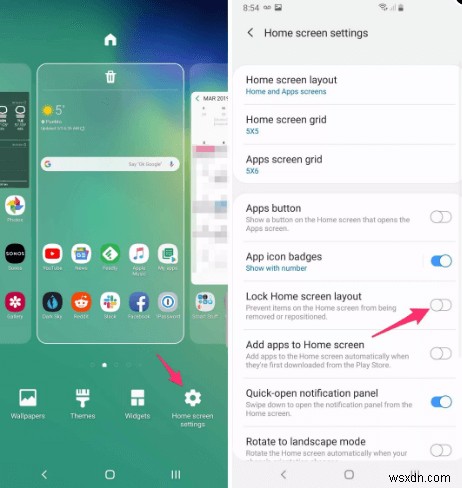
ในขณะที่โทรศัพท์ของเราอยู่ในกระเป๋าเสื้อและถูกปลดล็อกไว้ ไอคอนแอปมักจะสับสน และหากลูกๆ ของคุณมักจะใช้สมาร์ทโฟนของคุณเพื่อเล่นเกม แม้ว่าบางครั้งพวกเขาอาจทำให้หน้าจอหลักของคุณยุ่งเหยิงและลบไอคอนแอพบางตัวออกจากหน้าจอโดยไม่ได้ตั้งใจ ดังนั้นเพื่อหลีกเลี่ยงสิ่งนี้ Samsung ได้เสนอวิธีแก้ปัญหาที่มีประสิทธิภาพ กดบนหน้าจอหลักค้างไว้แล้วแตะที่ "Home Screen Grid" ตอนนี้เลื่อนดูรายการตัวเลือกแล้วสลับตัวเลือก "ล็อกหน้าจอหลัก" ซึ่งจะล็อกไอคอนแอปทั้งหมดไว้ในตำแหน่ง
ค้นหามือถือของฉัน
ปลอดภัยดีกว่าเสียใจอย่างที่พวกเขาพูด! ก่อนที่คุณจะทำอุปกรณ์หาย ขอแนะนำให้คุณเปิดใช้งานคุณสมบัติ “Find My Mobile” บนสมาร์ทโฟน Galaxy S10 ของคุณ Find My Mobile ช่วยให้คุณสามารถติดตามอุปกรณ์ที่สูญหายเพื่อให้คุณสามารถดูตำแหน่งปัจจุบันของโทรศัพท์และค้นหาได้อีกครั้ง ไปที่การตั้งค่า> ไบโอเมตริกซ์และความปลอดภัยและเปิดใช้งานคุณสมบัติ "ค้นหามือถือของฉัน" ดังนั้น เมื่อใดก็ตามที่คุณทำอุปกรณ์หาย (เราหวังว่าจะไม่) เปิด https://findmymobile.samsung.com/ และติดตามโทรศัพท์ที่สูญหาย
ซ่อนคัตเอาท์ของกล้อง

ไม่ต้องการดูคัตเอาท์กล้องด้านหน้าบนหน้าจอใช่ไหม Samsung Galaxy S10 ให้คุณเพิ่มแถบสีดำลงไปเพื่อไม่ให้มองเห็นได้ โดยไปที่การตั้งค่า> การแสดงผล> แอปแบบเต็มหน้าจอแล้วเปิดใช้งานตัวเลือกตัวเลื่อน "ซ่อนกล้องคัตเอาท์"
แถบสถานะ
เนื่องจากหน้าจอด้านหน้าของ Galaxy S10 มีช่องเสียบกล้อง จึงจำกัดจำนวนไอคอนแถบสถานะอื่นๆ ดังนั้น ในกรณีที่คุณต้องการลบข้อจำกัดนี้ ให้ปัดลงเพื่อเปิดเมนูการตั้งค่าด่วน กดไอคอนเมนูสามจุดแล้วไปที่แถบสถานะ> การแจ้งเตือนทั้งหมด
แสดงอยู่เสมอ
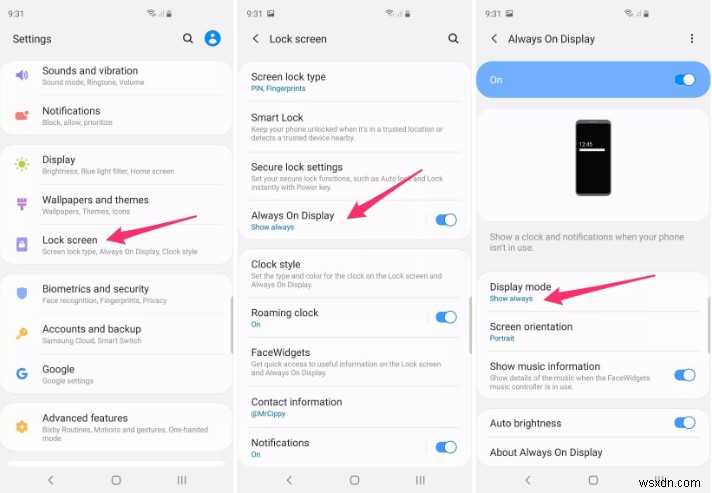
เมื่อเราได้ยินเกี่ยวกับ Always-on display Samsung คือชื่อแรกที่เข้ามาในหัวของเรา Samsung ภูมิใจที่ได้เป็นผู้ริเริ่มการเปิดตัวการแสดงผลแบบเปิดตลอดเวลาบนสมาร์ทโฟน และตั้งแต่นั้นมา ยักษ์ใหญ่ด้านเทคโนโลยีแทบทุกรายก็เริ่มติดตามเทรนด์นี้ ดังนั้น หากคุณต้องการเปิดใช้งาน Always-on display บน Galaxy S10 ของคุณ นี่คือสิ่งที่คุณต้องทำ ไปที่การตั้งค่า > หน้าจอล็อก > แสดงผลเสมอ > โหมดการแสดงผล > แสดงเสมอ ในหน้าจอนี้ คุณจะพบกับตัวเลือกการปรับแต่งเพิ่มเติมมากมายที่เกี่ยวข้องกับ Always-on display ซึ่งคุณสามารถใช้งานได้ตามความต้องการของคุณ
นี่คือบทสรุปโดยย่อของการตั้งค่า Galaxy S10 ที่มีประโยชน์ซึ่งคุณควรเปลี่ยนทันทีเพื่อให้ประสบการณ์ใช้งานอุปกรณ์ที่ซื้อล่าสุดมีประสิทธิภาพมากขึ้น


